windowsxp系統(tǒng)怎樣給圖片添加一個鑲嵌邊框
更新日期:2024-03-23 16:57:20
來源:投稿
為了讓圖片看起來更舒服,一位windowsxp系統(tǒng)用戶就希望能給其添加一個鑲嵌邊框。那么,該如何操作呢?會不會非常復(fù)雜呢?下面,就讓系統(tǒng)小編給大家介紹一下電腦中給圖片添加一個鑲嵌邊框的具體方法吧!
具體如下:
1、首先,我們需要打開我們電腦的ps軟件(鼠標(biāo)左鍵雙擊桌面上的ps快捷方式或者是鼠標(biāo)右鍵再選擇打開都是可以的)。
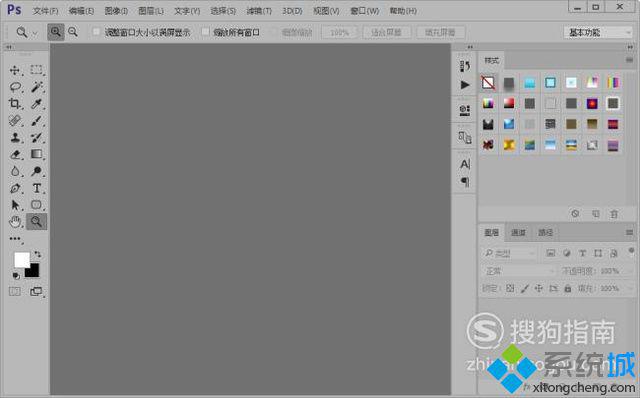
2、然后,我們打開一張我們平時拍攝的(或者網(wǎng)上下載的)圖片。

3、Ctrl+A選擇整個畫布,執(zhí)行選擇-修改-收縮命令,收縮選區(qū)20px(這里需要注意,一定要勾選下面的“應(yīng)用畫布邊界的效果”)。

4、新建一個空白圖層。

5、選擇選區(qū)工具,鼠標(biāo)右鍵選擇描邊,然后設(shè)置參數(shù)如圖所示。

6、Ctrl+D取消選區(qū),然后給圖層1添加一個高斯模糊的濾鏡效果,參數(shù)如圖所示。

7、執(zhí)行濾鏡-風(fēng)格化-浮雕效果,設(shè)置如圖所示參數(shù)。

8、這樣,我們就完成了給圖片添加一個鑲嵌邊框的操作,效果如圖所示。

windowsxp系統(tǒng)給圖片添加一個鑲嵌邊框的方法就為大家介紹到這里了。感興趣的朋友們,都可以動手操作看看哦!
- monterey12.1正式版無法檢測更新詳情0次
- zui13更新計劃詳細(xì)介紹0次
- 優(yōu)麒麟u盤安裝詳細(xì)教程0次
- 優(yōu)麒麟和銀河麒麟?yún)^(qū)別詳細(xì)介紹0次
- monterey屏幕鏡像使用教程0次
- monterey關(guān)閉sip教程0次
- 優(yōu)麒麟操作系統(tǒng)詳細(xì)評測0次
- monterey支持多設(shè)備互動嗎詳情0次
- 優(yōu)麒麟中文設(shè)置教程0次
- monterey和bigsur區(qū)別詳細(xì)介紹0次
周
月












